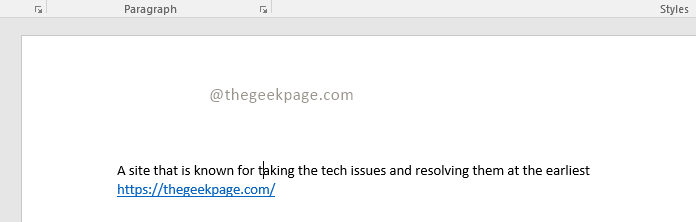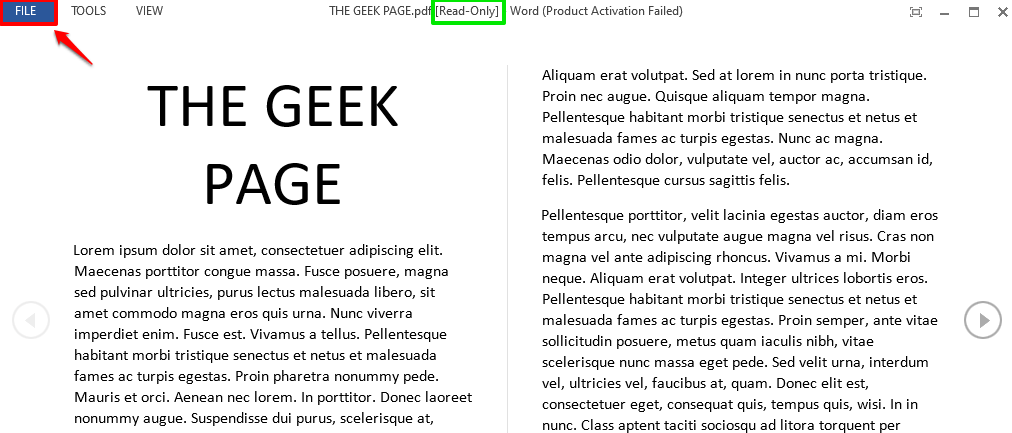הפעל את מצב עיצוב ב-Microsoft Word כדי לפתור את הבעיה
- אינך יכול לבצע את השינוי הזה מכיוון שבחירה זו נעולה שגיאה מונעת ממך לערוך מסמכים.
- תקן את הבעיה על ידי הפעלת מצב עיצוב ב-Microsoft Word או עצור את תכונת ההגנה על הקבצים.
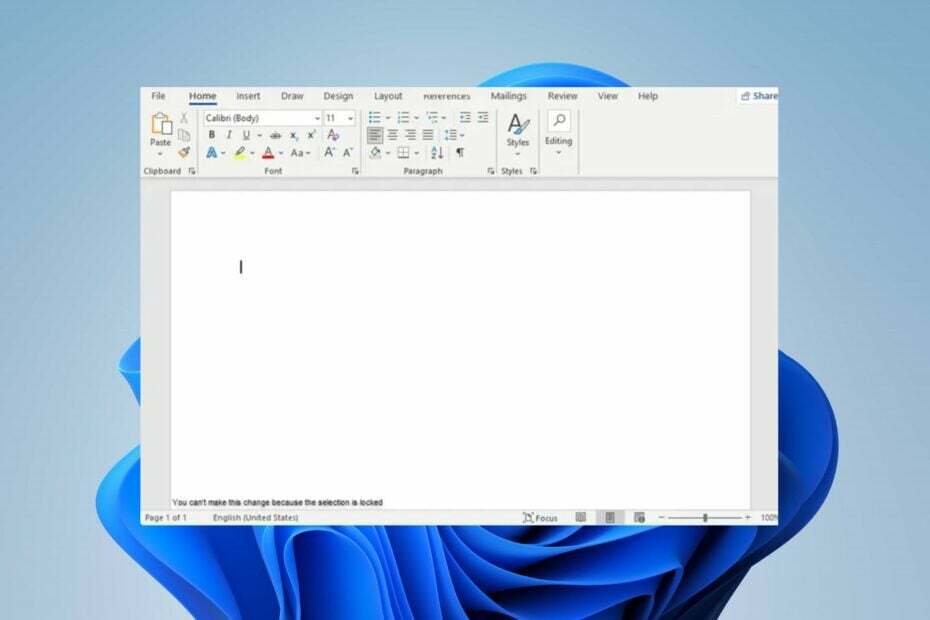
משתמשים רבים מתלוננים על כך שהם נתקלים בהודעת השגיאה אתה לא יכול לבצע את השינוי הזה מכיוון שהבחירה הזו נעולה ב-Microsoft Word. השגיאה מתרחשת כאשר אתה מנסה לפתוח או לערוך מסמך Word. עם זאת, מדריך זה ידון בשלבים לתיקון השגיאה.
כמו כן, אתה יכול לבדוק את המדריך המפורט שלנו על מסמכי Word ריקים בעת פתיחתם וכמה שלבים לתיקון הבעיה.
מה גורם לכך שאינך יכול לבצע את השינוי הזה מכיוון שהבחירה נעולה?
ההודעה אינך יכול לבצע את השינוי הזה מכיוון שבחירה זו נעולה ב-Microsoft Word מופיעה כאשר אתה מנסה לשנות חלק מהמסמך המוגן או מוגבל. להלן מספר סיבות נפוצות להודעת שגיאה זו:
- הגנה על מסמכים - המסמך כולו עשוי להיות מוגן בסיסמה כדי למנוע שינויים. זה יכול לקרות כאשר מישהו מחיל הגנת סיסמה על המסמך כדי להגביל עריכה.
- הגנת מדור - Microsoft Word מאפשר לך לחלק מסמך למקטעים; ייתכן שתחול עליהם הגנה על סעיפים מסוימים. הגנה זו עשויה למנוע שינויים בחלקים ספציפיים של המסמך או במקטע כולו.
- שדות טפסים – אם המסמך מכיל שדות טופס, הם עשויים להיות נעולים כדי לשמר את המבנה והעיצוב שלהם. זה קורה לעתים קרובות כאשר משתמשים בתבניות או טפסים שבהם שדות ספציפיים מיועדים למילוי תוך שמירה על שאר המסמך נעול.
- מצב קריאה בלבד – ניתן לפתוח את המסמך במצב קריאה בלבד, אשר מונע ביצוע שינויים כלשהם. מצב זה משמש בדרך כלל בעת פתיחת מסמכים ממקורות מסוימים או כאשר הקובץ מסומן כקריאה בלבד במערכת הקבצים.
סיבות אלו כפופות לשינוי בהתאם לנסיבות ההתרחשות. ללא קשר, זיהוי סוג ההגנה שהוחל ונקיטת הצעדים המתאימים להסרה יכולים לתקן את הבעיה.
איך אני יכול לתקן שאתה לא יכול לבצע את השינוי הזה כי הבחירה נעולה?
לפני שתמשיך עם כל שלבי פתרון בעיות מתקדמים, אנו ממליצים לך לנסות את הבדיקות המקדימות הבאות:
- קבל או דחה שינויים במעקב - אם המסמך עוקב אחר שינויים או הערות, עליך לפתור אותם כדי להסיר את ההגנה. בדוק את השינויים וההערות, קבל או דחה אותם לפי הצורך, ובדוק אם הבעיה נפתרה.
- השבת מצב קריאה בלבד - אם המסמך הוא לקריאה בלבד, עליך להשבית אותו. סגור את המסמך ופתח אותו מחדש. הקפד לבחור באפשרות ערוך במקום לקריאה בלבד כאשר תתבקש.
- ביטול נעילת שדות טופס - אם המסמך מכיל שדות טופס נעולים, ניתן לבטל את הנעילה שלהם. לחץ לחיצה ימנית על שדה הטופס, בחר מאפיינים ובטל את הסימון באפשרות נעול כדי לאפשר שינויים בשדה הטופס.
אם השגיאה נמשכת, נסה את הפתרונות שלהלן:
1. אפשר מצב עיצוב ב-Microsoft Word
- לִפְתוֹחַ מייקרוסופט וורד וודא שהמסמך פתוח, או צור מסמך חדש.
- עבור אל קוֹבֶץ הכרטיסייה בפינה השמאלית העליונה של חלון Word, ולאחר מכן בחר אפשרויות מהתפריט הנפתח.
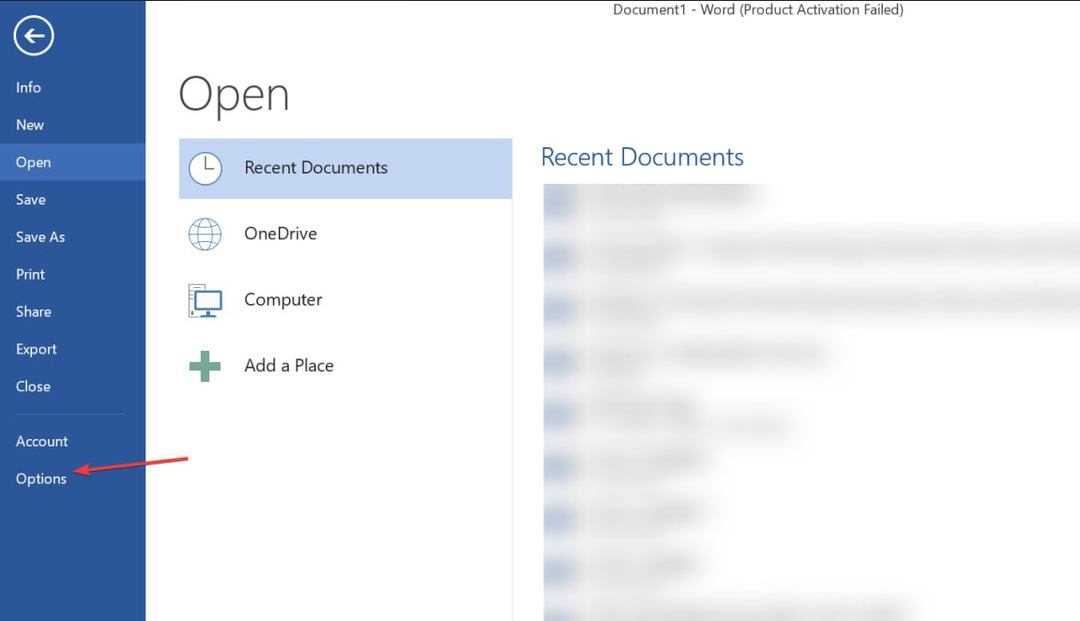
- בחר התאמה אישית של סרט מהחלונית השמאלית בתיבת הדו-שיח 'אפשרויות Word'.
- בעמודה השמאלית, אתר ובחר מפתח על ידי סימון התיבה שלצדו.
- הקלק על ה הוסף >> כפתור באמצע כדי להזיז את מפתח אפשרות לעמודה הימנית (התאמה אישית של הסרט).
- נְקִישָׁה בסדר בחלק התחתון של אפשרויות מילים תיבת דו-שיח כדי לשמור את השינויים ולסגור את תיבת הדו-שיח.

- לאחר מכן, לחץ על מפתח לשונית לצד כרטיסיות ברירת מחדל אחרות כמו בית, לְהַכנִיסוכו', ומצא את מצב עיצוב כפתור ב- בקרות קְבוּצָה.
- הקלק על ה מצב עיצוב כפתור כדי להפעיל אותו. כאשר הוא מופעל, הלחצן יופיע מסומן.

הפעלת מצב העיצוב מאפשרת לך לעבוד עם פקדים שונים, כגון שדות טופס, תיבות סימון וכו', ולפתור את שגיאת ההגבלה.
עיין במאמר שלנו על מה לעשות אם Microsoft Word הפסיק לעבוד במחשב שלך.
2. הסר את הגנת המדור
- לְהַשִׁיק מייקרוסופט וורד ופתח את המסמך המקדם את השגיאה.
- עבור אל סקירה לשונית ולחץ על הגבל עריכה לשונית משורת המשימות.

- לחץ על עצור הגנה (או אפשרויות דומות). אם תתבקש, הזן את סיסמה כדי לבטל את ההגנה עליו.

השגיאה אמורה להפסיק לצוץ עבור המסמך על ידי הפסקת ההגנה.
- כונן USB מציג גודל שגוי? תקן את זה ב-2 שלבים
- מזהה אירוע 4726: חשבון משתמש נמחק [תיקון]
3. השבת את התכונה סמן כסופי
- פתח את ה מייקרוסופט וורד אפליקציה במחשב האישי שלך.
- לאחר מכן, עבור לפינה השמאלית העליונה, לחץ על קוֹבֶץ הכרטיסייה, ולאחר מכן בחר את הגן על מסמך אוֹפְּצִיָה.

- לחץ על סמן כגמר אפשרות מהתפריט הנפתח כדי לכבות את ההגדרה הזו.
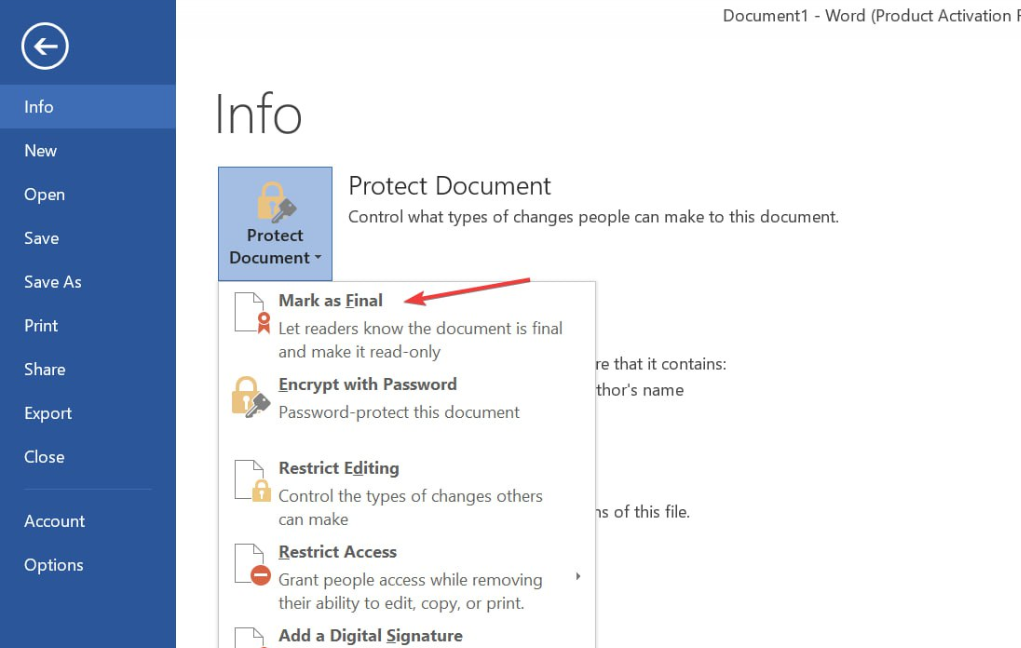
- נְקִישָׁה בסדר בתיבת הדו-שיח לאישור.
השבתת האפשרות סמן כסופי בתכונת הגן על מסמך מאפשרת את כל פקודות ההקלדה, העריכה וסימני ההגהה למסמך Word.
לחלופין, אתה יכול לבדוק את המדריך שלנו לתיקון Word נתקלה בשגיאה בניסיון לפתוח את שגיאת הקובץ במחשב האישי שלך.
אם יש לך שאלות או הצעות נוספות, אנא השאירו אותן בקטע ההערות.